Autor:
John Stephens
Datum Stvaranja:
24 Siječanj 2021
Datum Ažuriranja:
1 Srpanj 2024

Sadržaj
Ovaj će vas članak uputiti kako pronaći puni put datoteke pomoću alata za pretraživanje sustava Windows (Windows pretraživanje), aplikacije File Explorer ili dijaloškog okvira naredbe Run.
Koraci
Metoda 1 od 3: Koristite Windows pretraživanje
Pritisnite ⊞ Pobijedi+S za otvaranje trake za pretraživanje.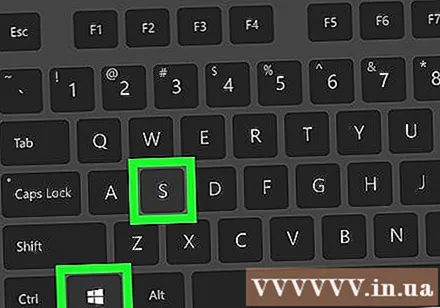

Unesite naziv datoteke. Prikazat će se popis rezultata koji se podudaraju.
Desnom tipkom miša kliknite naziv datoteke. Prikazati će se kratka skočna ploča s porukama.
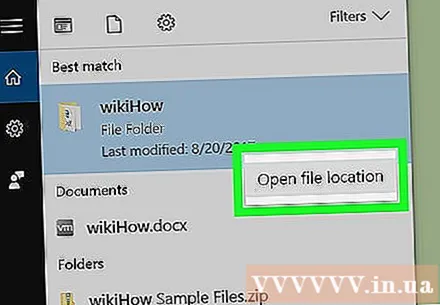
Klik Otvori mjesto datoteke (Otvori mjesto datoteke). Ovo će otvoriti datoteku u mapi.
Kliknite na dnu okvira koji sadrži naziv datoteke. Ovaj se okvir nalazi odmah iznad popisa datoteka u mapi i ispod ikone mape. Ovo će istaknuti puni put do datoteke.
- Da biste kopirali (kopirali) put, pritisnite Ctrl+C.
- Da biste zalijepili put nakon kopiranja, pritisnite Ctrl+V.
Metoda 2 od 3: upotrijebite File Explorer

Pritisnite ⊞ Pobijedi+E otvoriti Windows File Explorer.- Gumb Windows (prozori) obično se nalazi u donjem lijevom kutu tipkovnice.
Dođite do mape koja sadrži datoteku. Koraci za to razlikovat će se ovisno o mjestu datoteke. Obično morate dvaput kliknuti na ime ili slovo koje predstavlja pogon, a zatim dvokliknuti mapu da biste vidjeli sadržaj.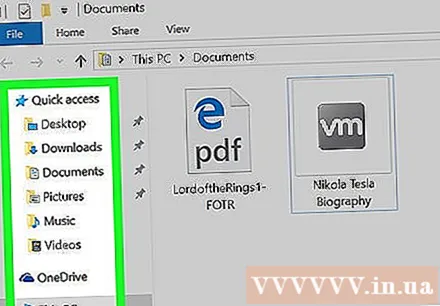
Desnom tipkom miša kliknite datoteku. Pojavit će se izbornik.
Kliknite opciju Svojstva na kraju izbornika.
Pronađite put pored "Lokacija". Ova se staza nalazi blizu središta prozora.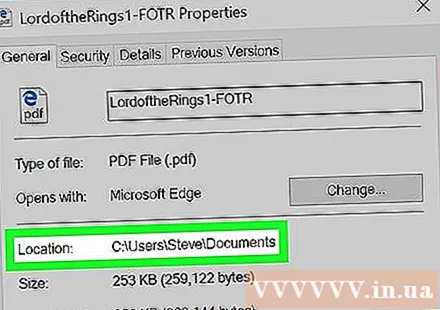
- Da biste kopirali, desnom tipkom miša kliknite vezu da biste je istaknuli, a zatim pritisnite Ctrl+C.
- Da biste zalijepili put nakon kopiranja, pritisnite Ctrl+V.
3. metoda od 3: Upotrijebite dijaloški okvir Pokreni naredbu
Dođite do mape koja sadrži datoteku. Na primjer, ako se datoteka nalazi na radnoj površini (glavni zaslon), prijeđite na radnu površinu.
Pritisnite ⊞ Pobijedi+R da biste otvorili dijaloški okvir naredbe Pokreni.
Povucite datoteku u dijaloški okvir naredbe Pokreni. Možete otpustiti gumb miša kad se ikona datoteke nalazi u dijaloškom okviru Pokreni.
Pronađite puni put u okviru "Otvori". Ovaj okvir prikazuje puni put do datoteke.
- Da biste kopirali, dvaput kliknite vezu da biste je istaknuli, a zatim pritisnite Ctrl+C.
- Da biste zalijepili put nakon kopiranja, pritisnite Ctrl+V.



